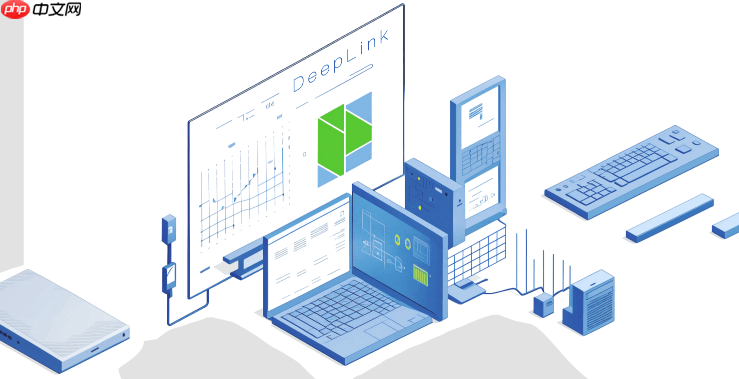宏碁掠夺者主机声卡杂音?音频设备故障检测与修复
宏碁掠夺者主机声卡出现杂音,可通过以下步骤排查与解决1 重启电脑;2 检查耳机 音箱接口是否插
宏碁掠夺者主机声卡出现杂音,可通过以下步骤排查与解决1.重启电脑;2.检查耳机/音箱接口是否插紧,尝试更换接口或线缆;3.更新或回滚声卡驱动程序;4.禁用不必要的启动项和服务以排除软件冲突;5.更换电源插座或使用滤波器减少电源干扰;6.进入bios确认hd audio功能已开启;7.通过live cd测试判断是否为硬件故障;若确定硬件损坏则更换声卡;独立声卡音质优于集成声卡但价格更高;定期更新驱动、使用优质线材并保持机箱清洁可预防问题再次发生。

宏碁掠夺者主机声卡出现杂音,通常意味着音频设备或驱动程序存在问题,需要逐步排查。别慌,这事儿没那么玄乎,一步步来,总能解决。

音频设备故障检测与修复

首先,最简单的办法是重启电脑。别笑,很多时候重启就能解决一些莫名其妙的小问题。如果重启没用,那就得深入检查了。

检查硬件连接:耳机/音箱接口松动?
先确认你的耳机或者音箱连接线是否插紧了。有时候接口松动会导致信号传输不稳定,产生杂音。换个接口试试,比如从前面板换到后面板,看看情况有没有改善。如果用的是USB耳机,也换个USB接口试试。另外,如果你的耳机线或者音箱线质量比较差,也可能受到干扰,换根好点的线缆试试看。
驱动程序问题:更新或回滚声卡驱动
驱动程序是硬件和操作系统之间的桥梁,如果驱动程序出现问题,自然会影响音频输出。打开设备管理器,找到“声音、视频和游戏控制器”,展开后找到你的声卡设备(通常是Realtek High Definition Audio或者类似的名称)。右键点击声卡设备,选择“更新驱动程序”。可以选择自动搜索更新,也可以手动下载最新的驱动程序安装。
如果更新驱动后问题依然存在,甚至更糟,那就可能是新驱动不兼容。这时候可以尝试回滚驱动程序。还是在设备管理器中,右键点击声卡设备,选择“属性”,切换到“驱动程序”选项卡,点击“回退驱动程序”按钮。如果回退按钮是灰色的,说明没有之前的驱动程序可以回退,那就只能另想办法了。
软件冲突:禁用不必要的启动项和服务
有些软件可能会与声卡驱动程序发生冲突,导致杂音。可以尝试禁用一些不必要的启动项和服务。打开“系统配置”(在运行中输入msconfig),切换到“服务”选项卡,勾选“隐藏所有 Microsoft 服务”,然后禁用剩余的服务。切换到“启动”选项卡,禁用所有启动项。重启电脑,看看问题是否解决。如果问题解决,再逐个启用被禁用的服务和启动项,找出罪魁祸首。
电源干扰:尝试更换电源插座或使用滤波器
电源干扰也是导致杂音的常见原因之一。如果你的电脑电源质量比较差,或者电源插座上的电器过多,可能会产生电磁干扰,影响音频信号。可以尝试更换电源插座,或者使用电源滤波器来过滤掉干扰信号。
BIOS设置:检查HD Audio是否开启
有些主板的BIOS设置中,HD Audio选项默认是关闭的,这会导致声卡无法正常工作。重启电脑,进入BIOS设置界面(通常是按Del键或者F2键),找到“Advanced”或者类似的选项,然后找到“HD Audio Controller”或者类似的选项,确保它是“Enabled”状态。
硬件故障:声卡损坏的可能性
如果以上方法都无效,那就可能是声卡本身出现了硬件故障。这种情况下,最好的办法是更换声卡。你可以选择购买独立声卡,也可以选择使用主板集成的声卡(如果你的主板有多个声卡)。
如何区分是软件问题还是硬件问题?
最直接的方法是使用Live CD或者U盘启动一个干净的操作系统,比如Ubuntu。如果在这个干净的系统中,声卡依然存在杂音,那就基本可以确定是硬件问题了。如果在这个干净的系统中,声卡工作正常,那就说明是软件问题。
独立声卡和集成声卡哪个更好?
一般来说,独立声卡的音质要比集成声卡更好。独立声卡拥有独立的音频处理芯片和电路,可以提供更纯净、更清晰的音频信号。但是,独立声卡的价格也比较高。对于普通用户来说,集成声卡已经足够满足日常需求。如果对音质有较高要求,可以考虑购买独立声卡。
如何避免声卡杂音的再次出现?
定期更新声卡驱动程序,避免使用质量差的音频线缆,保持电脑清洁,避免灰尘进入机箱,都可以有效避免声卡杂音的再次出现。
菜鸟下载发布此文仅为传递信息,不代表菜鸟下载认同其观点或证实其描述。
相关文章
更多>>热门游戏
更多>>热点资讯
更多>>热门排行
更多>>- 兰芳情缘游戏版本排行榜-兰芳情缘游戏合集-2023兰芳情缘游戏版本推荐
- 2023九州火龙手游排行榜-九州火龙手游2023排行榜前十名下载
- 道途幻灵游戏版本排行榜-道途幻灵游戏合集-2023道途幻灵游戏版本推荐
- 猩月屠龙系列版本排行-猩月屠龙系列游戏有哪些版本-猩月屠龙系列游戏破解版
- 紫府苍穹手游排行-紫府苍穹免费版/单机版/破解版-紫府苍穹版本大全
- 四海琉璃手游2023排行榜前十名下载_好玩的四海琉璃手游大全
- 血战皇城系列版本排行-血战皇城系列游戏有哪些版本-血战皇城系列游戏破解版
- 精神陷阱手游排行-精神陷阱免费版/单机版/破解版-精神陷阱版本大全
- 岁月传奇游戏版本排行榜-岁月传奇游戏合集-2023岁月传奇游戏版本推荐
- 浪人打金排行榜下载大全-2023最好玩的浪人打金前十名推荐
- 幻域觉醒ios手游排行榜-幻域觉醒手游大全-有什么类似幻域觉醒的手游
- 风暴之锤排行榜下载大全-2023最好玩的风暴之锤前十名推荐